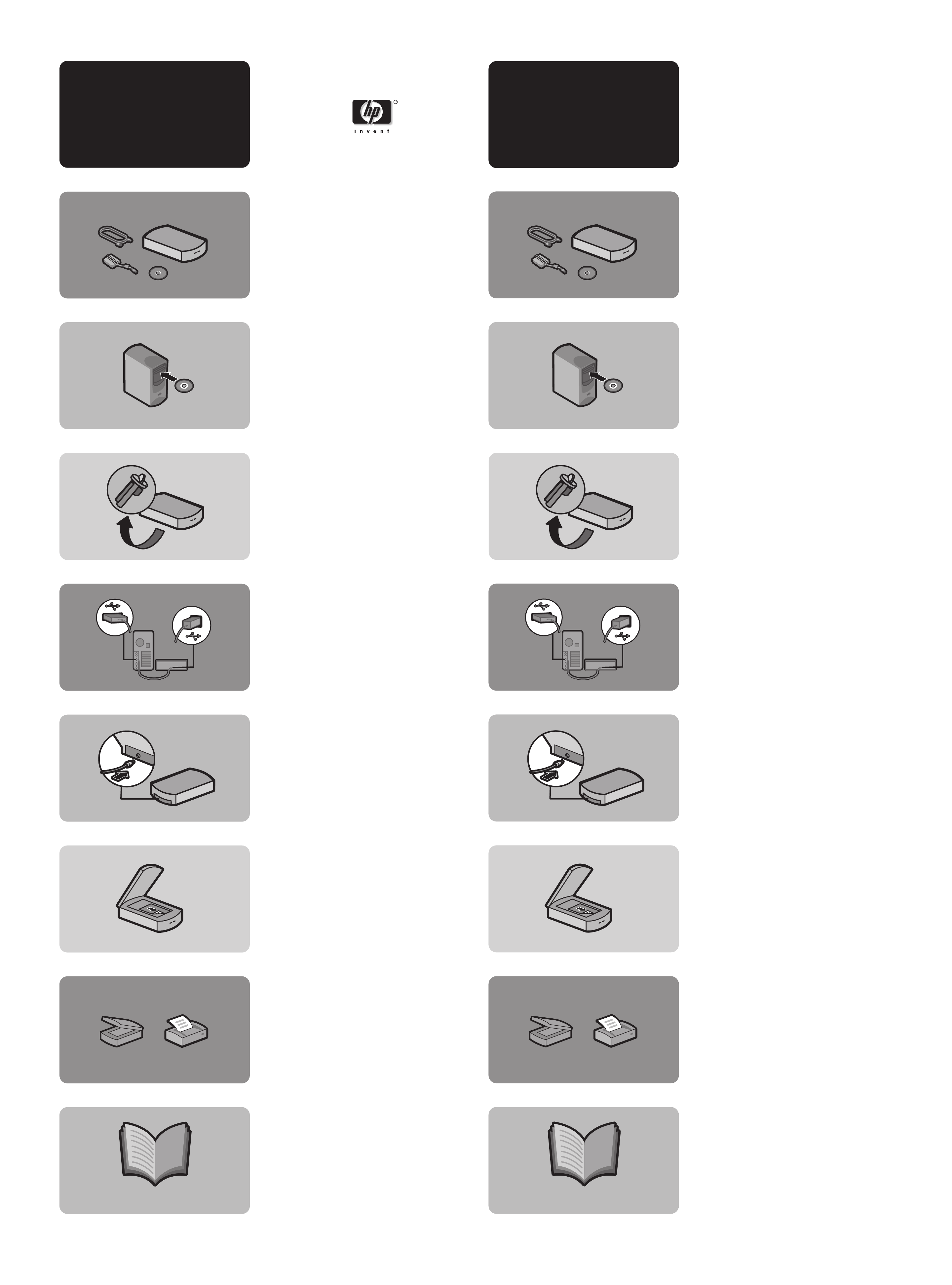
Skener hp scanjet 2200c
hp scanjet 2200c lapolvasó
Instalace
Telepítés
Instalace skeneru
Skener je dodáván s diskem CD, kabelem USB a napájecím zdrojem.
1. Nainstalujte software (PØED instalací hardwaru)
a. Ukončete všechny otevøené programy (kromì Windows).
b. Vložte disk CD-ROM. Pokud se instalační program nespustí automaticky,
klepnìte v nabídce Start systému Windows na pøíkaz Spustit a zadejte:
x:setup.exe (kde x je označení jednotky CD-ROM).
c. Postupujte podle pokynù na obrazovce.
A lapolvasó telepítése
A lapolvasó mellett egy CD-ROM, egy USB-kábel és egy tápkábel található.
1. A szoftver telepítése (a hardver telepítése ELÕTT)
a. Lépjünk ki minden futó programból (kivéve a Windowst).
b. Ha a telepítõprogram nem indul el automatikusan, nyissuk meg a
Windows Start menüjét, kattintsunk a Futtatás lehetõségre, majd írjuk
be az x:setup.exe parancsot (ahol x a CD-meghajtó betûjele).
c. Kövessük a képernyõn megjelenõ utasításokat.
1
2
2. Odemknìte skener
Skener odemknete vyjmutím plastového klíče ze spodní části skeneru.
a. Obrate skener dnem vzhùru.
b. Otočte zeleným klíčem o čtvrt otáčky vlevo a vyjmìte ho ze skeneru.
Poznámka: Klíč uložte na bezpečné místo, abyste skener mohli pøi další pøepravì
opìt zamknout.
3. Pøipojte skener (PO nainstalování softwaru)
Pozor: Používejte pouze zdroj, kabely a pøíslušenství dodávané s tímto zaøízením
nebo výslovnì schválené společností Hewlett-Packard.
a. Zapojte kabel USB do portu USB v zadní části skeneru.
b. Druhý konec kabelu USB zapojte do jednoho z portù USB v počítači.
1
2. A lapolvasó kinyitása
Nyissuk ki a lapolvasót az alján található mûanyag kulcs eltávolításával.
a. Fordítsuk meg a lapolvasót, hogy az alja legyen felül.
b. Fordítsuk el a zöld kulcsot 1/4 fordulattal balra, és húzzuk ki a lapolvasóból.
Megjegyzés: Õrizzük meg a kulcsot, mert a lapolvasót szállítás esetén vissza kell
zárni.
2
3. A lapolvasó csatlakoztatása (a szoftver telepítése UTÁN)
Vigyázat: Kizárólag a készülékhez mellékelt vagy a Hewlett-Packard Company
által kifejezetten jóváhagyott tápkábelt és kiegészítõket használjuk.
a. Csatlakoztassuk az USB-kábelt a lapolvasó hátulján található USB-porthoz.
b. Csatlakoztassuk az USB-kábel másik végét a számítógép egyik USB-portjához.
3
4
4. Pøipojte napájecí zdroj
a. Pøipojte napájecí zdroj ke skeneru.
b. Zapojte napájecí kabel do zásuvky. Tím zapnete napájení skeneru (skener nemá
vypínač).
Gratulujeme! Skener je nainstalován.
Poznámka: Jakmile počítač rozpozná nový hardware, mùže zobrazit zprávu, že
nelze najít soubor. V takovém pøípadì klepnìte v dialogovém oknì na tlačítko
Procházet, najdìte jednotku CD-ROM a klepnìte na tlačítko OK. Dalším klepnutím
na tlačítko OK dialogové okno zavøete.
5. Pøed vlastním snímáním
a. Otevøete víko skeneru.
b. Snímanou pøedlohu položte tiskem dolù na pracovní plochu skeneru. Pøedlohu
umístìte do støedu, horní stranou obrázku nebo textu co nejblíže k pøední stranì
skeneru.
3
4. A tápkábel csatlakoztatása
a. Csatlakoztassuk a tápkábelt a lapolvasóhoz.
b. Csatlakoztassuk a tápkábelt egy konnektorhoz. Ekkor bekapcsolódik a lapolvasó
(nincs külön kapcsológomb).
Gratulálunk! A lapolvasó telepítése befejezõdött.
Megjegyzés: Amikor a számítógép érzékeli az új hardvert, hiányzó fájlokra
figyelmeztetõ üzenetek jelenhetnek meg. Ekkor kattintsunk a párbeszédpanel
Tallózás gombjára, keressük meg a CD-meghajtót, majd kattintsunk az OK
gombra. A párbeszédpanel bezárásához ismét kattintsunk az OK gombra.
4
5. Lapolvasás elõtt
a. Nyissuk fel a lapolvasó fedelét.
b. Helyezzük az elemet a beolvasni kívánt felével lefelé a lapolvasó üvegére. Az
elemet középre kell helyezni az üvegen úgy, hogy a beolvasni kívánt grafika
vagy szöveg teteje a lehetõ legközelebb legyen a lapolvasó elejéhez.
5
6
informace
6. Zahajte snímání
Použijte jeden z následujících postupù:
• Stisknìte tlačítko na skeneru:
Sejmout: Spustí software pro snímání HP a sejme pøedlohu.
Kopie: Sejme pøedlohu a vytiskne její kopii.
• Poklepáním na ikonu skeneru na pracovní ploše Windows otevøete software
a sejmìte predlohu ručnì.
• Klepnìte na tlačítko Start, ukažte na položku Programy, HP PrecisionScan LTX,
poté klepnutím na položku HP PrecisionScan LTX otevøete software pro snímání
a snímejte ručnì.
Nalezení nápovìdy a podpory
• Chcete-li zobrazit nápovìdu ke skeneru HP ScanJet, otevøete program HP
PrecisionScan LTX a klepnìte na nabídku Nápovìda.
• Chcete-li zobrazit nápovìdu o instalaci, podpoøe a specifikacím, použijte jeden
z následujících postupù:
- V nabídce Nápovìda klepnìte na polozku Dodatek o podpoøe HP.
- Na disku CD-ROM otevøete složku svého jazyka a poklepejte na soubor
hpscanjt.hlp.
Poznámka: Dodatek o podpoøe obsahuje informace o záruce, servisu
a pøedpisech.
• Technickou podporu a ovladače najdete na adrese
www.hp.com/go/cposupport.
• Tipy a informace o snímání a ukázkù produktu naleznete na webovém serveru
společnosti HP na adrese www.scanjet.hp.com.
5
6
segítség
6. A lapolvasás megkezdése
Válasszuk az alábbiak egyikét:
• Nyomjuk meg a lapolvasó egyik gombját:
Beolvasás: Elindítja a HP lapolvasóprogramot, és elvégzi a beolvasást.
Másolás: Elvégzi az elem beolvasását és a nyomtatást is.
• A szoftver megnyitásához és a beolvasás kézi elvégzéséhez kattintsunk duplán a
lapolvasó ikonjára a Windows Asztalon.
• Kattintsunk a Start menüre, mutassunk a Programok, HP PrecisionScan LTX
lehetõségre, majd a szoftver megnyitásához és a beolvasás kézi elvégzéséhez
kattintsunk a HP PrecisionScan LTX menüpontra.
Segítség és terméktámogatás
• Ha segítséget szeretnénk kapni a HP ScanJet használatához, indítsuk el a HP
PrecisionScan LTX szoftvert, és válasszuk a Súgó lehetõséget.
• A telepítési segédlet, a terméktámogatás és a specifikáció eléréséhez tegyük az
alábbiak egyikét.
- Kattintsunk a Súgó menü HP online szaktanácsadó melléklet parancsára.
- Nyissuk meg az adott nyelvhez tartozó mappát a CD-lemezen, majd kattintsunk
duplán a hpscanjt.hlp fájlra.
Megjegyzés: A szaktanácsadó melléklet a garanciát, valamint a szervizzel és
szabályozással kapcsolatos információkat is tartalmazza.
• A www.hp.com/go/cposupport címen mûszaki tanácsadás és illesztõprogramok
találhatók.
• Beolvasással kapcsolatos ötleteket, tippeket és termékbemutatókat találhatunk a
HP webhelyén, melynek címe: www.scanjet.hp.com.
